안녕하세요. 이번 글은 윈도우10 관련 팁입니다.
윈도우 화면 최하단에 있는 작업표시줄에 제일 오른쪽에 보면 날짜와 시간이 표시됩니다.
이 시간과 날짜를 누르면 달력이 나타나 일정을 등록하고 관리할 수 있는데요. 기본 설정은 오전 10:02 / 2020-07-12 이렇게 시간과 날짜까지만 표시됩니다. 날짜를 알면 좋지만 요일을 확인할 수 없어서 일일이 클릭해서 달력을 봐야되는데요.
그래서 이 날짜 옆에 요일까지 표시하도록 변경하고 싶으신 분들을 위해 방법을 알려드리겠습니다.
1. 설정에 들어가서 국가 또는 지역 변경 검색
2. 지역에 들어가서 관련 설정에 있는 추가 날짜, 시간 및 지역 설정 클릭
3. 날짜, 시간 또는 숫자 형식 변경 클릭
4. 국가 또는 지역 설정에서 추가 설정 클릭
5. yyyy-MM-dd 간단한 날짜를 yyyy-MM-dd'('ddd')' 변경 /
yyyy'년' M'월' d'일' dddd (이렇게 변경할 경우 일요일로 보여짐)
아래 스크린샷을 보고 따라하시면 쉽게 변경 가능합니다.
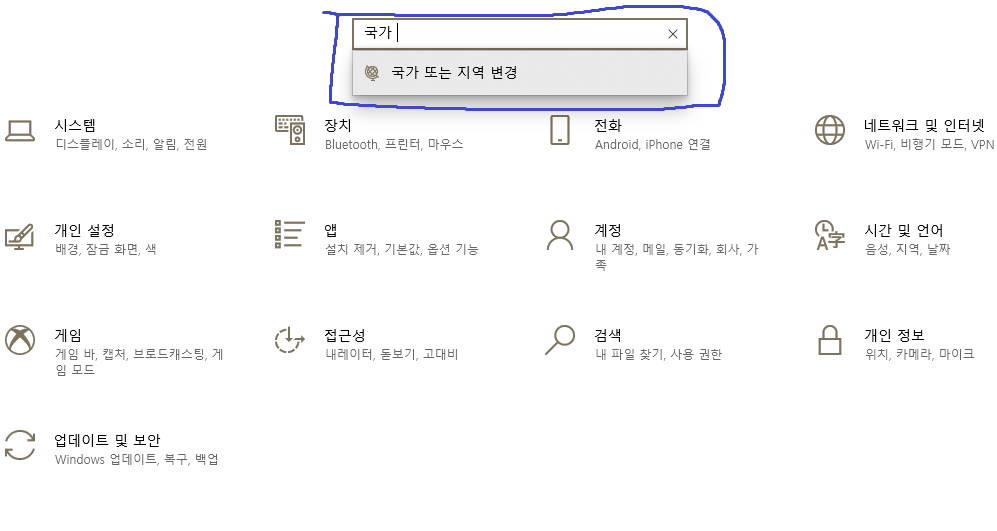






변경을 완료하면 이제 작업표시줄 아래 시간과 날짜 부분에서 2020-07-12(일) 이렇게 요일까지 표시됩니다. 월요일, 화요일 등 요일 끝부분까지 보고 싶으신 분들은 'yyyy'년' M'월' d'일' dddd'로 입력해주세요.
이렇게 간단한 방법으로 수정할 수 있기 때문에 컴퓨터를 잘 모르시는 윈도우10 초보분들이라도 위 방법대로 따라하시면 바꿀 수 있습니다. 이 글이 윈도우10 꿀팁이 되길 바랍니다. 감사합니다.




댓글